Wenn Sie beim Exportieren eines Videos frustriert darüber sind, dass Adobe Premiere Pro nicht reagiert, machen Sie sich keine Sorgen. Unabhängig davon, ob Sie diese robuste Videobearbeitungssoftware für die Arbeit oder für persönliche Projekte verwenden, kann dieses Problem ziemlich lästig sein. Glücklicherweise haben wir einen hilfreichen Leitfaden zusammengestellt, der die effektivsten Lösungen zur Lösung des Problems beschreibt und wieder hervorragende Videos produziert. Suchen Sie also nicht weiter und folgen Sie unseren Vorschlägen, um dieses Hindernis zu überwinden.
Adobe Premiere Pro ist eine hochleistungsfähige Videobearbeitungssoftware, die eine Fülle von Funktionen bietet, was sie zur bevorzugten Wahl macht für viele Video-Editoren. Da Adobe die Software im Laufe der Zeit weiter verbessert, bleibt sie das Werkzeug der Wahl für professionelle Video-Editoren. Jedes kleinere Problem, das mit der Software auftritt, kann sich jedoch negativ auswirken, insbesondere wenn es sich um den Exportprozess handelt. Für erfahrene Benutzer von Adobe Premiere Pro kann die Vorstellung, zu einem anderen Bearbeitungstool zu wechseln, überwältigend sein, daher ist die Suche nach Lösungen für Probleme oft der bevorzugte Ansatz. Wenn Sie auf Probleme mit Adobe Premiere Pro stoßen, ist deren Behebung entscheidend, um das reibungslose Funktionieren der Software zu gewährleisten.
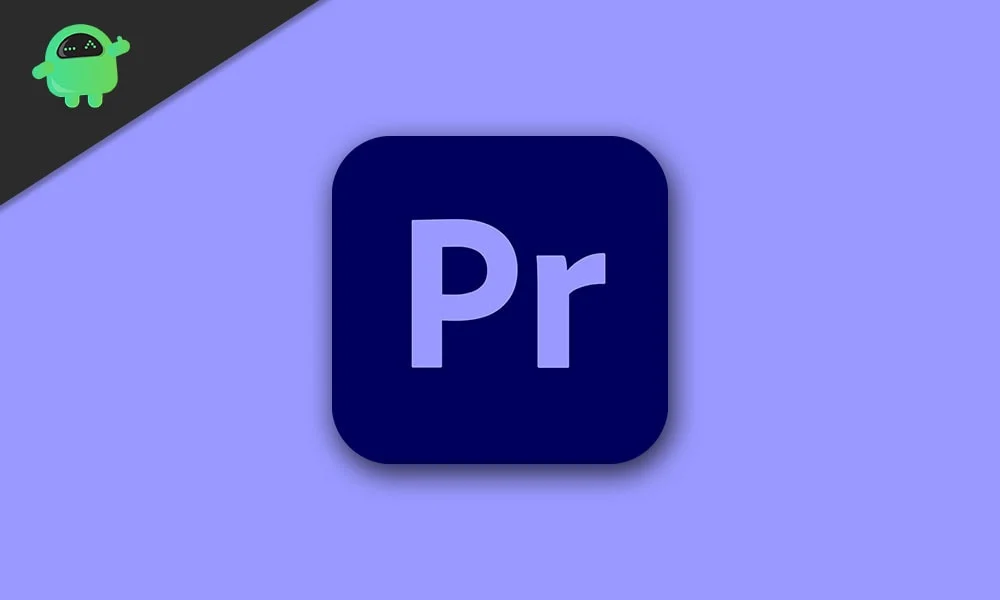
Seiteninhalte
Adobe Premiere Pro reagiert nicht beim Exportieren, hier ist die Lösung
Wenn Sie ein Video nicht aus Adobe Premiere Pro exportieren können, könnte das Problem an niedrigen Systemressourcen liegen oder ein Systemabsturz. Oder Ihr Computer verfügt möglicherweise nicht über genügend Speicherplatz für das neue Video, was zu Exportproblemen führt. Manchmal verursacht die Verwendung einer älteren Softwareversion viele Probleme. Sie sollten also sicherstellen, dass die App aktualisiert wird. Unabhängig vom Problem sollte eine der folgenden Lösungen die Exportprobleme mit Abobe Premiere Pro auf Ihrem Computer leicht beheben.
Lösung 1: Starten Sie Ihren Computer neu
Behebung der Exportprobleme mit Abobe Premiere Pro könnte so einfach sein wie ein Neustart des Computers. Wenn Sie das Gerät neu starten, wird der temporäre Speicher gelöscht und alle laufenden Anwendungen werden geschlossen. Infolgedessen gibt Ihr System mehr Speicherplatz frei und die neuen Anwendungen würden problemlos ausgeführt.
Ein Neustart des Computers ist eine schnelle Abhilfe, um kleinere Probleme zu beheben. Daher sollten Sie diese Lösung ausprobieren und uns wissen lassen, ob sie funktioniert.
s
Um einen Windows-Computer neu zu starten, klicken Sie auf das Windows-Symbol in der unteren linken Ecke, tippen Sie auf das Ein/Aus-Symbol und wählen Sie es aus die Option „Neustart“. Wenn Sie ein Mac-Benutzer sind, tippen Sie im Apple-Menü auf „Neu starten“, um Ihren Computer schnell neu zu starten.
Lösung 2: Adobe Premiere Pro aktualisieren
Abobe veröffentlicht regelmäßig neue Updates für die Über Premiere Pro. Die meisten von ihnen sollen das Softwareerlebnis und die Stabilität verbessern und Korrekturen für bekannte Probleme enthalten. Sie sollten daher Abobe Premiere Pro und Creative Cloud auf Ihrem Computer aktualisieren, um die beste Erfahrung zu erzielen. Es sollte nicht nur getan werden, wenn Sie Probleme haben. Suchen Sie regelmäßig nach einem neuen Update und installieren Sie es, bevor Sie tatsächlich an einem neuen Projekt arbeiten.
Starten Sie Adobe Premiere Pro, gehen Sie zu Hilfe-> Updates. Bei neuen Updates wird automatisch Above Creative Cloud gestartet. Wenn eine neue Version verfügbar ist, laden Sie sie herunter und installieren Sie sie. Sobald Abobe Premiere Pro aktualisiert ist, starten Sie es und prüfen Sie, ob das Exportproblem behoben ist.
Fix 3: Stellen Sie sicher, dass das Gerät über genügend Speicherplatz verfügt
Obwohl es ziemlich einfach klingen mag , vergessen die Leute oft, den verfügbaren Speicherplatz zu überprüfen, bevor sie ein neues Projekt auf Abobe Premiere Pro starten. Stellen Sie sicher, dass Ihr Computer über genügend Speicherplatz auf dem Laufwerk verfügt, auf das Sie das neue Video exportieren möchten. Sie fragen sich vielleicht, wie viel Speicherplatz zur Verfügung stehen sollte? Nun, das können wir nicht beantworten, da die Größe eines Videos von seiner Länge und verschiedenen anderen Parametern wie Auflösung usw. abhängt. Im Allgemeinen nehmen sie einige Gigabyte (GB) in Anspruch.
Fix 4: Überprüfen Sie den Systemkompatibilitätsbericht
Es könnten einige Kompatibilitätsprobleme mit Abobe Premiere Pro auftreten, die Probleme beim Exportieren von Videos verursachen könnten. Glücklicherweise verfügt die Videobearbeitungssuite über ein integriertes Dienstprogramm, das nach Kompatibilitätsproblemen suchen kann.
Kompatibilitätsprobleme werden angezeigt, sobald Sie Abobe Premiere Pro starten. Alternativ können Sie zu Hilfe-> Systemkompatibilitätsbericht gehen, um alle Kompatibilitätsprobleme anzuzeigen. Wenn Sie Kompatibilitätsprobleme sehen, beheben Sie diese. Wenn der Systemkompatibilitätsbericht jedoch sauber ist, sollten Sie möglicherweise andere Lösungen ausprobieren, um das Problem zu beheben.
Fix 5: Entfernen Sie alle Satzzeichen aus dem Dateinamen
Wenn Sie können Wenn Sie kein Video mit der Abobe Premiere Pro-Software exportieren möchten, stellen Sie sicher, dass Sie keine Satzzeichen im Mediendateinamen, Projektdateinamen und Ausgabedateinamen verwenden. Wenn es welche gibt, entfernen Sie sie und versuchen Sie erneut, zu exportieren, und lassen Sie uns wissen, ob diese Lösung für Sie funktioniert.
Fix 6: An einen anderen Ort exportieren
Möglicherweise Versuch, ein Video ohne Schreibberechtigung in eine Datei zu exportieren. Oder es könnten andere Probleme mit diesem Dateispeicherort auftreten. Sie können versuchen, an einen anderen Speicherort zu exportieren. Versuchen Sie zunächst, in einen anderen Ordner auf demselben Laufwerk zu exportieren. Wenn es nicht funktioniert, exportieren Sie auf ein anderes Laufwerk.
Fix 7: Leeren Sie den Medien-Cache
Der Medien-Cache speichert häufig verwendete Mediendateien, Clips, Effekte und weitere Elemente zur Verbesserung die Leistung von Abobe Premiere Pro. Obwohl diese Mediendateien wichtig sind, können sie problematisch sein, wenn der Cache zu groß ist. Sie sollten die Medien-Cache-Datenbank löschen, wodurch die Exportprobleme behoben werden könnten.
Starten Sie Adobe Premiere Pro auf Ihrem Computer. Gehen Sie zu Einstellungen und wählen Sie Medien und Medien-Cache-Datenbank. Tippen Sie auf Reinigen. Nachdem Sie den Mediencache geleert haben, starten Sie Abobe Premiere Pro neu und prüfen Sie, ob die Suchprobleme behoben sind.
Fix 8: Hardwarebeschleunigte Dekodierung deaktivieren
Wenn Sie nach H.264 oder HEVC exportieren, deaktivieren Sie die hardwarebeschleunigte Dekodierungsoption in Adobe Premiere Pro. Dies ist eine offiziell empfohlene Lösung zur Behebung von Problemen beim Exportieren.
Um die hardwarebeschleunigte Dekodierung zu deaktivieren, starten Sie Adobe Premiere Pro und gehen Sie zu Einstellungen-> Medien. Deaktivieren Sie nun „Hardwarebeschleunigte Dekodierung aktivieren (Neustart erforderlich)“. Starten Sie Ihren Computer neu (falls dies nicht automatisch geschieht), starten Sie die Videobearbeitungssuite und beginnen Sie mit dem Exportieren von Videos.
Fix 9: Verwenden Sie reines Software-Rendering
Wenn Sie immer noch können’Um Videos nicht mit Adobe Premiere Pro zu exportieren, versuchen Sie, nur mit Software zu rendern, da die Verwendung von GPU immer nicht die beste Option ist. Ihre Grafikkarte ist möglicherweise zu alt oder mit Abobe Premiere Pro nicht kompatibel. Dies könnte der Grund sein, warum Sie keine Videos exportieren können. Versuchen Sie, Videos nur mit Software zu rendern, und lassen Sie uns wissen, ob diese Lösung für Sie funktioniert.
.parallax-ad-container{position:relative;width:100%;height:320px;margin:0 auto;overflow: versteckt}.parallax-Anzeige{Position:absolut!wichtig;oben:0!wichtig;links:0!wichtig;Breite:100%!wichtig;Höhe:100%!wichtig;Rand:0!wichtig;Rand:0!wichtig ;padding:0!wichtig;clip:rect(0,auto,auto,0)!wichtig}.parallax-ad>iframe{position:fixed;top:130px;height:100%;transform:translateX(-50%) ;margin-left:0!important}.ad-label{font-family:Arial,Helvetica,sans-serif;font-size:.875rem;color:#8d969e;text-align:center;padding:1rem 1rem 0 1rem }
So geht’s:
Starten Sie Adobe Premiere Pro auf Ihrem Computer. Erstellen Sie ein neues Projekt oder öffnen Sie ein vorhandenes. Gehen Sie zum Menü „Datei“ und tippen Sie auf „Projekteinstellungen“. Navigieren Sie zum Reiter „Allgemein“. Wählen Sie im Abschnitt „Video-Rendering und-Wiedergabe“ aus den verfügbaren Dropdown-Optionen „Nur Mercury Playback Engine-Software“ aus. Klicken Sie abschließend auf OK, um die Änderungen zu speichern.
Nach diesen Änderungen verwendet Adobe Premiere Pro die Software jetzt nur noch zum Rendern von Videos. Dies kann zu mehr Renderzeit führen, aber wahrscheinlich werden die Exportprobleme behoben, mit denen Sie konfrontiert waren.
Abschließend
Adobe Premiere Pro ist eine leistungsstarke Videobearbeitungssuite, die Sie nicht kennen würden auf irgendwelche Probleme stoßen möchten, wenn Sie es für die professionelle Arbeit verwenden. Die Software hat jedoch ihre eigenen Probleme. Wenn Adobe Premiere Pro beim Exportieren nicht reagiert, hoffen wir, dass Sie es behoben haben, nachdem Sie die Lösungen aus diesem Artikel angewendet haben.